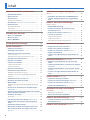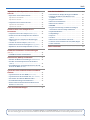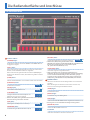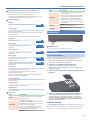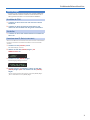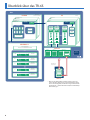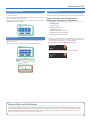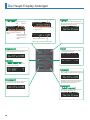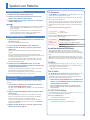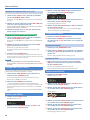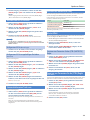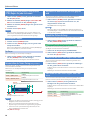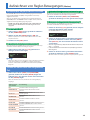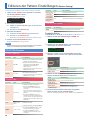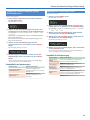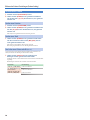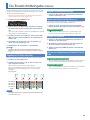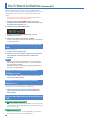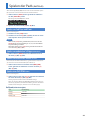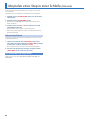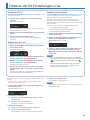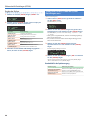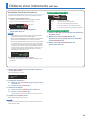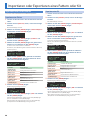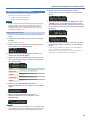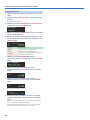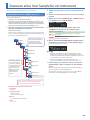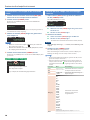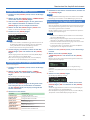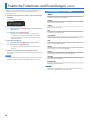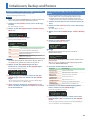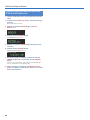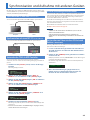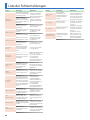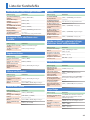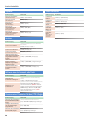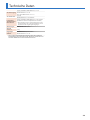© 2020 Roland Corporation 01
Bedienungsanleitung

2
Die Bedienoberfläche und Anschlüsse. . . . . . . . . 4
: Die Bedienoberfläche. . . . . . . . . . . . . . . . . . . . . . . . . . . . . . . . 4
: Die Vorderseite. . . . . . . . . . . . . . . . . . . . . . . . . . . . . . . . . . . . . . . 5
: Die Unterseite. . . . . . . . . . . . . . . . . . . . . . . . . . . . . . . . . . . . . . . . 5
Installieren von Batterien . . . . . . . . . . . . . . . . . . . . . . . . . . . . . . 5
: Die Rückseite (Anschließen von externem Equipment) . . . . . . 6
: Vorbereitungen . . . . . . . . . . . . . . . . . . . . . . . . . . . . . . . . . . . . . . 7
Einschalten des TR-6S. . . . . . . . . . . . . . . . . . . . . . . . . . . . . . . . . . 7
Ausschalten . . . . . . . . . . . . . . . . . . . . . . . . . . . . . . . . . . . . . . . . . . . 7
Formatieren einer SD-Karte (SD CARD FORMAT). . . . . . . . . . . . 7
Überblick über das TR-6S. . . . . . . . . . . . . . . . . . . . . . . . . . 8
: Was ist ein „PATTERN“? . . . . . . . . . . . . . . . . . . . . . . . . . . . . . . 9
: Was ist ein „KIT“? . . . . . . . . . . . . . . . . . . . . . . . . . . . . . . . . . . . . . 9
: Was ist „MOTION“? . . . . . . . . . . . . . . . . . . . . . . . . . . . . . . . . . . . 9
Die Haupt-Display-Anzeigen . . . . . . . . . . . . . . . . . . . . . 10
Spielen von Patterns . . . . . . . . . . . . . . . . . . . . . . . . . . . . . . . 11
: Abspielen von Patterns . . . . . . . . . . . . . . . . . . . . . . . . . . . . . . 11
: Auswählen eines Pattern . . . . . . . . . . . . . . . . . . . . . . . . . . . . 11
: Verändern der Länge einer Variation
(Variation Last Step) . . . . . . . . . . . . . . . . . . . . . . . . . . . . . . . . . . . . . . 11
Verändern der Länge eines Track (Track Last Step) . . . . . . . . . 12
: Erzeugen eines Zufalls-Pattern. . . . . . . . . . . . . . . . . . . . . . 12
: Kopieren eines Pattern . . . . . . . . . . . . . . . . . . . . . . . . . . . . . . 12
: Löschen eines Patterns . . . . . . . . . . . . . . . . . . . . . . . . . . . . . . 12
Löschen einer Variation . . . . . . . . . . . . . . . . . . . . . . . . . . . . . . . . 12
Löschen eines Track. . . . . . . . . . . . . . . . . . . . . . . . . . . . . . . . . . . . 12
: Kopieren einer Variation. . . . . . . . . . . . . . . . . . . . . . . . . . . . . 12
: Auswahl einer Fill-In Variation. . . . . . . . . . . . . . . . . . . . . . . 13
Einfügen eines Fill-In (Manual Trigger) . . . . . . . . . . . . . . . . . . . . . 13
Einfügen eines Fill-In in regelmäßigen Abständen
(Auto Fill In) . . . . . . . . . . . . . . . . . . . . . . . . . . . . . . . . . . . . . . . . . . . . . . 13
: Stummschalten eines Track (MUTE). . . . . . . . . . . . . . . . . . . 13
: Einstellen des Reverb oder Delay . . . . . . . . . . . . . . . . . . . 13
: Master-Effekt. . . . . . . . . . . . . . . . . . . . . . . . . . . . . . . . . . . . . . . . . 13
Zuweisen eines Parameters für den [CTRL (MASTER FX)]-
Regler
. . . . . . . . . . . . . . . . . . . . . . . . . . . . . . . . . . . . . . . . . . . . . . . . . 13
: Zuweisen von Parametern für die [CTRL]-Regler
(CTRL SELECT) . . . . . . . . . . . . . . . . . . . . . . . . . . . . . . . . . . . . . . . . . . . 13
: Zuweisen einer individuellen Funktion eines [CTRL]-
Reglers für jedes Instrument
. . . . . . . . . . . . . . . . . . . . . . . . 14
: Einstellen des Tempos . . . . . . . . . . . . . . . . . . . . . . . . . . . . . . . 14
Tap Tempo. . . . . . . . . . . . . . . . . . . . . . . . . . . . . . . . . . . . . . . . . . . . . 14
: Feineinstellen des Noten-Timing (Nudge-Funktion) . . . . 14
: Aufnahme für eine Variation, die nicht gespielt
wird
. . . . . . . . . . . . . . . . . . . . . . . . . . . . . . . . . . . . . . . . . . . . . . . . . . . 14
: Anwahl des Pattern-Anfangs . . . . . . . . . . . . . . . . . . . . . . . . 14
: Überprüfen des Werts eines Reglers oder Faders. . . 14
: Neu-Laden des Werts eines Reglers oder Fader
(Reload). . . . . . . . . . . . . . . . . . . . . . . . . . . . . . . . . . . . . . . . . . . . . . . . . 14
Aufzeichnen von Regler-Bewegungen
(Motion) . . . . . . . . . . . . . . . . . . . . . . . . . . . . . . . . . . . . . . . . . . . . . . . . . . 15
: Aufnehmen bzw. Abspielen von MOTION-Daten . . . 15
: Löschen von Motion-Daten eines ausgewählten
Ziels
. . . . . . . . . . . . . . . . . . . . . . . . . . . . . . . . . . . . . . . . . . . . . . . . . . 15
Editieren der Pattern-Einstellungen
(Pattern Setting) . . . . . . . . . . . . . . . . . . . . . . . . . . . . . . . . . . . . . . . . . . 16
: PTN SETTING-Parameter. . . . . . . . . . . . . . . . . . . . . . . . . . . . . 16
: Sichern eines Pattern, Kit oder der System-
Einstellungen (WRITE) . . . . . . . . . . . . . . . . . . . . . . . . . . . . . . . . . 17
: Kopieren eines Pattern oder Kit (COPY). . . . . . . . . . . . . . . 17
: Löschen eines Pattern . . . . . . . . . . . . . . . . . . . . . . . . . . . . . . . 18
Löschen einer Variation . . . . . . . . . . . . . . . . . . . . . . . . . . . . . . . . 18
Löschen eines Track. . . . . . . . . . . . . . . . . . . . . . . . . . . . . . . . . . . . 18
Neu-Laden eines Pattern oder Kit (Reload) . . . . . . . . . . . . . . . 18
Die Einzelschritteingabe (STEP REC) . . . . . . . . . . . . . . . 19
: Eingabe von Sub Steps oder Flams. . . . . . . . . . . . . . . . . . 19
: Eingabe von unbetonten Schlägen . . . . . . . . . . . . . . . . . 19
: Spielen von alternativen Sounds (ALT INST). . . . . . . . . . . 19
: Eingabe von Akzenten. . . . . . . . . . . . . . . . . . . . . . . . . . . . . . . 19
: Löschen von aufgenommenen Einzelschritten im
Track
. . . . . . . . . . . . . . . . . . . . . . . . . . . . . . . . . . . . . . . . . . . . . . . . . . 19
Die Echtzeit-Aufnahme (Realtime REC) . . . . . . . . . . . . . 20
: Abspielen und Aufzeichnen von Sub Steps und
Flams
. . . . . . . . . . . . . . . . . . . . . . . . . . . . . . . . . . . . . . . . . . . . . . . . . 20
: Spielen bzw. Aufzeichnen von unbetonten Schlägen
(WEAK BEATS). . . . . . . . . . . . . . . . . . . . . . . . . . . . . . . . . . . . . . . . . . . . 20
: Spielen bzw. Aufzeichnen von alternativen Sounds
(ALT INST) . . . . . . . . . . . . . . . . . . . . . . . . . . . . . . . . . . . . . . . . . . . . . . . 20
: Löschen von aufgenommenen Einzelschritten im
Track
. . . . . . . . . . . . . . . . . . . . . . . . . . . . . . . . . . . . . . . . . . . . . . . . . . 20
Spielen der Pads (INST PLAY). . . . . . . . . . . . . . . . . . . . . . . . . 21
: Spielen von Sub Steps und Flams . . . . . . . . . . . . . . . . . . . 21
: Spielen von unbetonten Schlägen (WEAK BEATS) . . . . . 21
: Spielen von alternativen Sounds (ALT INST). . . . . . . . . . . 21
: Spielen eines Roll-Effekts (ROLL). . . . . . . . . . . . . . . . . . . . . . 21
Abspielen eines Step in einer Schleife
(STEP LOOP) . . . . . . . . . . . . . . . . . . . . . . . . . . . . . . . . . . . . . . . . . . . . . . 22
Halten des Loop Playback. . . . . . . . . . . . . . . . . . . . . . . . . . . . . . 22
: Ausschalten des Step Loop-Modus . . . . . . . . . . . . . . . . . 22
Editieren der Kit-Einstellungen (KIT Edit). . . . . . . . . 23
: Sichern eines Pattern, Kit oder der System-
Einstellungen (WRITE) . . . . . . . . . . . . . . . . . . . . . . . . . . . . . . . . . 24
Editieren eines Instruments (INST Edit). . . . . . . . . . . . 25
Inhalt

3
Inhalt
Importieren oder Exportieren eines Pattern
oder Kit . . . . . . . . . . . . . . . . . . . . . . . . . . . . . . . . . . . . . . . . . . . . . . . . 26
: Exportieren eines Pattern oder Kit . . . . . . . . . . . . . . . . . . 26
Exportieren eines Pattern . . . . . . . . . . . . . . . . . . . . . . . . . . . . . . 26
Exportieren eines Kit. . . . . . . . . . . . . . . . . . . . . . . . . . . . . . . . . . . 26
: Importieren eines Pattern oder Kit. . . . . . . . . . . . . . . . . . 27
Importieren eines Pattern. . . . . . . . . . . . . . . . . . . . . . . . . . . . . . 27
Importieren eines Kit . . . . . . . . . . . . . . . . . . . . . . . . . . . . . . . . . . 28
Zuweisen eines User Sample für ein
Instrument. . . . . . . . . . . . . . . . . . . . . . . . . . . . . . . . . . . . . . . . . . . . 29
: Importieren eines User Sample (SAMPLE Import) . . . . . . 29
: Zuweisen eines User Sample für ein Instrument
(SAMPLE) . . . . . . . . . . . . . . . . . . . . . . . . . . . . . . . . . . . . . . . . . . . . . . . 30
: Editieren der User Sample Tone-Einstellungen
(SAMPLE Edit). . . . . . . . . . . . . . . . . . . . . . . . . . . . . . . . . . . . . . . . . . . . 30
: Löschen eines User-Samples (SAMPLE Delete). . . . . . . . . . 31
: Umbenennen einer User-Kategorie (Category Name) . . 31
: Optimieren des User Sample-Bereichs (OPTIMIZE). . . . 31
Praktische Funktionen und Einstellungen
(UTILITY). . . . . . . . . . . . . . . . . . . . . . . . . . . . . . . . . . . . . . . . . . . . . . . . . . 32
: SYSTEM-Parameter / UTILITY Menu . . . . . . . . . . . . . . . . . 32
Initialisieren, Backup und Restore . . . . . . . . . . . . . . 33
: Abrufen der Werksvoreinstellungen (FACTORY RESET) 33
: Erstellen einer Backup-Datei auf der SD-Karte
(BACKUP) . . . . . . . . . . . . . . . . . . . . . . . . . . . . . . . . . . . . . . . . . . . . . . . 33
: Zurückübertragen einer Backup-Datei von der SD-
Karte in das Gerät
(RESTORE). . . . . . . . . . . . . . . . . . . . . . . . . . . 34
Synchronisation und Aufnahme mit anderen
Geräten . . . . . . . . . . . . . . . . . . . . . . . . . . . . . . . . . . . . . . . . . . . . . . . . 35
: Synchronisation zu einer DAW (TR-6S als Slave) . . . . . . . . 35
: Synchronisation mit einem MC-101 (TR-6S als Master) . 35
: Verwenden des TR-6S als MIDI Controller. . . . . . . . . . . 35
: Die USB-Verbindung zu einem Rechner . . . . . . . . . . . . 35
: Austauschen von Daten zwischen SD-Karte und
Rechner (STORAGE MODE) . . . . . . . . . . . . . . . . . . . . . . . . . . . . . . . 35
Liste der Fehlermeldungen . . . . . . . . . . . . . . . . . . . . . . . 36
Liste der Kurzbefehle. . . . . . . . . . . . . . . . . . . . . . . . . . . . . . . 37
: Umschalten von Display-Anzeigen und Modes. . . . . 37
: Anzeigen des Wertes oder Namens eines
Controller
. . . . . . . . . . . . . . . . . . . . . . . . . . . . . . . . . . . . . . . . . . . . 37
: Eingabe von Zeichen . . . . . . . . . . . . . . . . . . . . . . . . . . . . . . . . 37
: Editieren von Parametern . . . . . . . . . . . . . . . . . . . . . . . . . . . 37
: Editieren eines Pattern . . . . . . . . . . . . . . . . . . . . . . . . . . . . . . 37
: MOTION . . . . . . . . . . . . . . . . . . . . . . . . . . . . . . . . . . . . . . . . . . . . . . 37
: Eingabe von Sub Steps, unbetonten Schlägen,
alternativen Sounds und Dynamikwerten
. . . . . . . . . . 37
: Playback/Aufnahme . . . . . . . . . . . . . . . . . . . . . . . . . . . . . . . . . 37
: Tempo/Nudge. . . . . . . . . . . . . . . . . . . . . . . . . . . . . . . . . . . . . . . . 37
: Kopieren . . . . . . . . . . . . . . . . . . . . . . . . . . . . . . . . . . . . . . . . . . . . . 38
: Löschen . . . . . . . . . . . . . . . . . . . . . . . . . . . . . . . . . . . . . . . . . . . . . . 38
: Editieren eines Instruments oder Track . . . . . . . . . . . . . 38
: Zuweisen eines Parameters für den [CTRL]-Regler . 38
: Laden von Daten. . . . . . . . . . . . . . . . . . . . . . . . . . . . . . . . . . . . . 38
Technische Daten . . . . . . . . . . . . . . . . . . . . . . . . . . . . . . . . . . . 39
Lesen Sie zuerst die Hinweise in den Abschnitten „SICHERHEITSHINWEISE“ und „WICHTIGE HINWEISE“ (im Informationsblatt „Read Me First“). Lesen Sie
dann diese Anleitung ganz durch, um sich mit allen Funktionen des Geräts vertraut zu machen. Bewahren Sie die Anleitung zu Referenzzwecken auf.

4
Die Bedienoberfläche und Anschlüsse
1 Common-Sektion
[VOLUME]-Regler
bestimmt die Lautstärke der über die MIX OUT- und PHONES-Buchsen
ausgegebenen Signale.
[SHIFT]-Taster
Wenn Sie diesen Taster gedrückt halten und einen der anderen Taster
drücken, werden zusätzliche Funktionen aufgerufen.
Wenn Sie diesen Taster gedrückt halten und mit dem [VALUE]-Regler
den Wert eines Parameters ändern, wird der Wert in größeren Schritten
verändert.
[CLEAR]-Taster
entfernt die Aufnahmedaten eines Instruments bzw. löscht ein Pattern.
[PTN SELECT]-Taster
zur Auswahl eines Pattern.
[TR-REC]-Taster
ruft die Einzelschritt-Aufnahme auf.
[STEP LOOP]-Taster
ermöglicht während des Pattern-Playback das
Abspielen eines Step in einer Schleife.
* Wenn Sie den [SHIFT]-Taster gedrückt halten und diesen Taster drücken,
können Sie die Länge des Pattern einstellen.
[SUB]-Taster
zum Eingeben und Abspielen von Sub Steps.
[VARIATION]-Taster
zur Umschaltung der Pattern-Variationen (A–H).
[INST REC]-Taster
ermöglicht die Aufnahme eines Pattern in Echtzeit.
* Wenn Sie den [SHIFT]-Taster gedrückt halten und den
[INST REC]-Taster drücken, wird der INST PLAY-Modus angewählt und Sie
können die Sounds über die Pads [1]–[8] in Echtzeit spielen.
&
„Spielen der Pads (INST PLAY)“ (S. 21)
[START/STOP]-Taster
startet bzw. stoppt das ausgewählte Pattern.
* Wenn als Instrument Tone ein Sample ausgewählt ist, kann es
vorkommen, dass der Sound nicht automatisch gestoppt wird, abhängig
von den Instrument Edit-Einstellungen. Wenn das Pattern gestoppt
ist, können Sie alle noch klingenden Samples stoppen, indem Sie den
[SHIFT]-Taster gedrückt halten und den [START/STOP]-Taster drücken.
2 INST Edit-Sektion
Hier können Sie Parameter für den Klangcharakter eines Instruments
einstellen.
Wenn die Anzeigen aller Instrument Select-Taster erloschen sind,
können Sie mit den Reglern die Effekte einstellen.
[TUNE]-Regler
bestimmt die Tonhöhe.
[DECAY]-Regler
bestimmt die Länge der Abkling-Phase.
[CTRL]-Regler
steuert die für die CTRL SELECT-Sektion eingestellten Parameter (S. 13).
* Bei einigen Tones ist eventuell keine Änderung des Klangs hörbar.
[MASTER FX]-Taster
schaltet den Master-Effekt ein bzw. aus.
Level-Fader
stellen die Lautstärke der einzelnen Instrumente ein.
Seite 11
Seite 19
Seite 22
Seite 19
Seite 11
Seite 20
Die Bedienoberfläche
1
5
4
3
2

5
Die Bedienoberfläche und Anschlüsse
3 Instrument Select [BD] [SD] [LT ] [HC] [CH] [OH]-Taster
Während der TR-REC-Aufnahme werden über diese Taster die
Instrumente ausgewählt, die aufgenommen werden.
In den INST- oder INST Edit-Displays werden mit diesen Tastern die
Instrumente ausgewählt, die editiert werden sollen.
4 Common-Sektion 2
Display
zeigt die Pattern-Namen und weitere Einstellungen
an.
[VALUE]-Regler
zum Verändern eines Wertes.
Drücken des Reglers bestätigt die Eingabe eines Wertes bzw. führt
einen Vorgang aus.
Die Regler-Anzeige blinkt synchron zum eingestellten Tempo.
[KIT]-Taster
zur Auswahl eines Kit.
[INST]-Taster
ermöglicht die Auswahl eines Tones für ein
Instrument.
[SAMPLE]-Taster
ermöglicht die Auswahl eines Samples für ein
Instrument.
[COPY]-Taster
zum Kopieren eines Pattern bzw. Kit.
[UTILITY]-Taster
zur Editierung bzw. Initialisierung verschiedener
Einstellungen.
[EXIT]-Taster
ruft wieder die vorherige Display-Seite auf.
In einigen Displays wird durch Drücken dieses Tasters ein
Bedienvorgang abgebrochen.
Wenn Sie den [SHIFT]-Taster gedrückt halten und den [EXIT]-Taster
drücken, erscheint das WRITE-Display.
[FILL IN TRIG]-Taster
fügt einen Fill In ein.
[SHUFFLE]-Taster
bestimmt die Stärke des Shuffle-Effekts.
[TEMPO]-Taster
bestimmt das Tempo.
5 Pad [1]–[16]
Mode Beschreibung
TR-REC
bestimmt für jeden Schritt, ob ein Instrument
erklingt oder nicht.
PTN SELECT
zur Auswahl eines Patterns.
Halten Sie den [PTN SELECT]-Taster gedrückt
und drücken Sie eines der Pads [1]–[8], um die
gewünschte Bank auszuwählen.
Lassen Sie den [PTN SELECT]-Taster los und
drücken Sie eines der Pads [1]–[16], um die
gewünschte Nummer auszuwählen.
Mode Beschreibung
INST PLAY
5 Mit den Pads [1]–[6](INST) werden Instrument
Tones gespielt.
5 Wenn Sie eines der Pads [7] oder [8] (ROLL)
bzw. beide Pads gedrückt halten und eines
der Pads [1]–[6] drücken, wird ein Roll-
Effekt erzeugt. Es stehen drei Roll-Typen zur
Verfügung: [7] 1/16-Note, [8] 1/32-Note, [7] +
[8] 1/64-Note.
INST REC
Dieser Modus ermöglicht das Aufzeichnen der
Spieldaten der Pads in Echtzeit.
STEP LOOP
bestimmt den Step, der als Loop abgespielt
wird.
Die Vorderseite
A
A
PHONES-Buchse
Hier können Sie einen Kopfhörer anschließen.
Die Unterseite
Installieren von Batterien
Sie können das Gerät außer über USB auch über Batterien mit Strom
versorgen ( AA Nickel-Metall-Hydrid- oder Alkaline-Batterien).
* Wenn die Stromversorgung über USB erfolgt, bleibt diese auch dann
aktiv, wenn im Gerät Batterien eingesetzt sind.
1. Entfernen Sie die Batteriefach-Abdeckung.
* Wenn Sie das Gerät umdrehen, achten Sie darauf, dass die
Bedienelemente nicht beschädigt werden. Lassen Sie das Gerät beim
Umdrehen nicht fallen.
2. Achten Sie auf die korrekte Ausrichtung (Polarität) der
Batterien.
3. Setzen Sie die Batteriefach-Abdeckung wieder auf.
* Die unsachgemäße Behandlung von Batterien kann dazu führen,
dass diese explodieren oder auslaufen. Beachten Sie daher immer
alle Sicherheitshinweise bezüglich der Batterien. Lesen Sie dazu die
Abschnitte „SICHERHEITSHINWEISE“ und „WICHTIGE HINWEISE“ (siehe
Informationsblatt „Read Me First“).
Die Batterie-Anzeige
Wenn die Batteriespannung nachlässt, erscheint im Display eine Anzeige.
Ersetzen Sie dann so bald wie möglich die alten Batterien durch neue.
Seite 10
Seite 23
Seite 25
Seite 29
Seite 12
Seite 32

6
Die Bedienoberfläche und Anschlüsse
Die Rückseite (Anschließen von externem Equipment)
* Um Fehlfunktionen bzw. eventuellen Beschädigungen vorzubeugen, regeln Sie immer die Lautstärke auf Minimum und lassen Sie alle Geräte ausgeschaltet,
wenn Sie Kabelverbindungen vornehmen.
SD-Karte
C
O
(USB)-Anschluss
F OUT-Buchsen
Computer
B [POWER]-Schalter
E MIDI-Anschlüsse
zum Anschluss externer MIDI-Geräte.
D
B [POWER]-Schalter
schaltet das Gerät ein bzw. aus.
&
„Vorbereitungen“ (S. 7)
C
O
(USB)-Anschluss
Verwenden Sie ein USB 2.0-kompatibles USB-Kabel für die Verbindung
zu einem Rechner. Sie können dann über USB MIDI- bzw. Audiodaten
übertragen. Sie müssen auf dem verwendeten Rechner den USB-Treiber
installieren, bevor Sie das TR-6S an den Rechner anschließen. Weitere
Informationen finden Sie in der Datei „Readme.htm“, die mit herunter
geladen wird.
&
https://www.roland.com/support/
* Wenn das externe Gerät eine Stromversorgung über USB bereit stellt,
können Sie dieses Gerät über USB mit Strom versorgen.
D SD-Kartenschacht
Auf der SD-Karte sind Daten für dieses Gerät gespeichert
(Einstellungen, Sounds, Samples usw.).
* Schalten Sie das Gerät nicht aus und nehmen Sie die SD-Karte nicht
heraus, solange das Gerät auf die SD-Karte zugreift.
* Bei einigen Typen von Speicherkarten bzw. bei Speicherkarten einiger
Hersteller kann es vorkommen, dass die Aufnahme bzw. Wiedergabe
nicht korrekt funktioniert.
E MIDI (OUT, IN)-Anschlüsse
Verwenden Sie für die Verbindung ein handelsübliches MIDI-Kabel.
F OUT (L/MONO, R)-Buchsen
zum Anschluss an ein Verstärker- bzw. Lautsprechersystem.

7
Die Bedienoberfläche und Anschlüsse
Vorbereitungen
* Regeln Sie vor Ein- und Ausschalten immer die Lautstärke auf Minimum.
Auch bei minimaler Lautstärke ist beim Ein- und Ausschalten ein leises
Nebengeräusch hörbar. Dieses ist normal und keine Fehlfunktion.
Einschalten des TR-6S
1. Schalten Sie zuerst das TR-6S und dann die anderen
Geräte ein.
2. Schalten Sie die angeschlossenen Geräte ein und
stellen Sie die Lautstärke auf den gewünschten Wert.
Ausschalten
1. Schalten Sie zuerst die anderen Geräte und zuletzt das
TR-6S aus.
Formatieren einer SD-Karte (SD CARD FORMAT)
Wenn Sie eine SD-Karte verwenden möchten, müssen Sie diese mit dem TR-6S
formatieren. SD-Karten sind zusätzliches Zubehör und im Fachhandel
erhältlich.
1. Drücken Sie den [UTILITY]-Taster.
Das UTILITY-Display erscheint.
2. Wählen Sie mit dem [VALUE]-Regler „SD
CARD:Format“ aus.
3. Drücken Sie den [VALUE]-Regler.
Eine Bestätigungs-Abfrage erscheint.
4. Um den Vorgang auszuführen, wählen Sie mit dem
[VALUE]-Regler „OK“ und drücken Sie den [VALUE]-
Regler.
Um den Vorgang abzubrechen, wählen Sie mit dem [VALUE]-Regler
„Cancel“ und drücken Sie den [VALUE]-Regler.

8
Überblick über das TR-6S
PATTERN No. 8-16
PATTERN No. 1-3
PATTERN No. 1-2
PATTERN No. 1-1
128 Pattern
(16 Phrasen x 8 Bänke)
PATTERN
KIT
Nummer
TR-6S
Import
Backup/Restore
Export/Import
KIT No. 128
KIT No. 3
KIT No. 2
KIT No. 1
INST
INST
Parameter
INST
Tone
INST
EFFECT
BD
INST
Parameter
INST
Tone
INST
EFFECT
SD
INST
Parameter
INST
Tone
INST
EFFECT
OH
MASTER
FX
REVERB
DELAY
EFFECT
KIT
Parameter
128 KITs
KIT
FILL IN
FILL IN 1
FILL IN 2
FM Tone
PRESET
ACB Tone
PRESET
SAMPLE Tone
PRESET USER
System
Einstellung
INST Tone
Audio
Dateien
SD-Karte
LAST STEP-Einstellung
Motion-Daten für REVERB/DELAY/MASTER FX
VARIATION A–H
TRACK
BD
STEP-Daten
MOTION-Daten
SD
STEP-Daten
MOTION-Daten
CH
STEP-Daten
MOTION-Daten
OH
STEP-Daten
MOTION-Daten
ACCENT
STEP-Daten
SAMPLE
Parameter
BACKUP-Datei
Export-Daten
A B C D
E F G H
VARIATION
Last Step-Einstellung für
jedes Instrument
PATTERN-
Einstellung
* Wenn Sie eine Backup-Datei erstellen möchten, sichern Sie
vorher alle Daten (Patterns, Kits, System-Einstellungen). Wird
dieses nicht durchgeführt, werden die nicht gesicherten Daten
(die mit einem „*“-Symbol bezeichnet sind) nicht in die Backup-
Datei einbezogen.

9
Überblick über das TR-6S
Sichern der Pattern- und Kit-Einstellungen
Die geänderten Einstellungen der Pattern- und Kit-Parameter bleiben solange erhalten, wie das Gerät eingeschaltet bleibt. Wenn Sie ein anderes
Pattern bzw. Kit auswählen und danach zum vorherigen Pattern bzw. Kit zurück kehren, wird wieder dessen zuletzt geänderter Status aufgerufen.
Wenn Sie das Gerät ausschalten, werden die bis dahin nicht gesicherten Änderungen gelöscht. Wenn Sie die geänderten Pattern- bzw. Kit-
Einstellungen behalten möchten, müssen Sie diese aktiv sichern.
Was ist ein „PATTERN“?
Die mit TR-REC oder INST-REC aufgenommenen Spieldaten werden als
„Pattern“ bezeichnet.
Das TR-6S besitzt 128 Patterns (16 Patterns x 8 Bänke); jedes Pattern besitzt
8 Variationen (A–H) und 2 Fill-in Patterns.
Die Variationen (A–H) und die beiden Fill-Ins besitzen jeweils sieben Tracks
(ACCENT, BD, SD, LT, HC, CH, OH).
Variation
Pattern 1-1–8-16
A
CB D
E GF H
FILL IN 1 FILL IN 2
Was ist ein „KIT“?
Die Zusammenstellung von 6 Instrumenten wird als „Kit“ bezeichnet. Das
TR-6S besitzt 128 Kits.
Das ausgewählte Pattern spielt die im Kit enthaltenen Instrumente.
Kit 1-128
Instrument x 6
BASS
DRUM
Ein Pattern spielt die Instrumente
des Kit.
Variation
Pattern 1-1–8-16
A
CB D
E GF H
FILL IN 1 FILL IN 2
Was ist „MOTION“?
Sie können im TR-6S die Bewegungen der Regler bzw. Betätigungen der
Schalter als „Motion“ in einem Pattern aufzeichnen und wieder abspielen.
Regler und Schalter, deren Bewegungen bzw.
Betätigungen aufgezeichnet werden können
5 [REVERB]-Regler
5 [DELAY]-Regler
5 [MASTER FX]-Schalter
5 [MASTER FX]-Regler
5 [TUNE]-Regler jedes Instruments
5 [DECAY]-Regler jedes Instruments
5 [CTRL]-Regler jedes Instruments
Wenn Sie eine Motion-Aufnahme durchführen (wenn die Anzeige des
[INST REC]-Tasters leuchtet), erscheint das „M“-Symbol im Display, wenn
Sie einen Regler bewegen bzw. einen Taster betätigen.
wenn die Anzeige des [INST REC]-Tasters leuchtet
wenn die Anzeige des [INST REC]-Tasters erloschen ist

10
Die Haupt-Display-Anzeigen
TR-REC
Mit dieser Methode wird pro Einzelschritt
(Step) eine Note für den ausgewählten Track
eingegeben und aufgezeichnet.
PTN SELECT
Wählen Sie das gewünschte Pattern aus.
Bank Nummer
bestimmt die für die
Aufnahme aktuell
gewählte Variation
(A–H).
Name des aktuell gespielten
Pattern
Pattern, das nachfolgend gespielt wird
Name des Pattern, das nachfolgend
gespielt wird
aktuell gespieltes Pattern
Pattern, das nachfolgend gespielt wird
SUB
ermöglicht die Eingabe bzw. das Spielen
von Sub Steps oder Flams.
INST REC
Mit dieser Methode werden Noten über die
Pads [1] (BD)–[6] (OH) in Echtzeit eingespielt.
Die Daten werden innerhalb der aktuellen
gewählten Variation bzw. des aktuellen
gewählten Fill-In aufgezeichnet.
INST PLAY
([SHIFT]-Taster + [INST REC]-Taster)
Über die Pads [1] (BD)–[6] (OH) können Sie
die Sounds in Echtzeit spielen.
STEP LOOP
spielt den ausgewählten Step während des
Pattern-Playback in einer Schleife ab.
LAST
([SHIFT]-Taster + [STEP LOOP]-Taster)
bestimmt die Länge (Last Step) einer
Variation bzw. eines Track.
VARIATION
Sie können über die 16 Step-Taster die
Pattern-Variation (A–H) umschalten.

11
Spielen von Patterns
Abspielen von Patterns
1. Drücken Sie den [START/STOP]-Taster.
2. Verändern Sie den Klangcharakter mit den Control-
Reglern der Instrument Edit-Sektion.
3. Um das Playback zu stoppen, drücken Sie erneut den
[START/STOP]-Taster.
HINWEIS
5 Während des Pattern-Playback können Sie durch Halten des [SHIFT]-
Tasters und Drücken des [START/STOP]-Tasters den Anfang des
Pattern anwählen.
5 Um nach Stoppen des Pattern-Playback eventuell danach noch
spielende Samples zu stoppen, halten Sie den [SHIFT]-Taster
gedrückt und drücken Sie den [START/STOP]-Taster.
Auswählen eines Pattern
1. Halten Sie den [PTN SELECT]-Taster und drücken eines
der Pads [1]–[8].
Die entsprechende Bank wird angewählt.
2. Lassen Sie den [PTN SELECT]-Taster wieder los.
3. Wählen Sie mit den Pads [1]–[16] das gewünschte
Pattern aus.
Das gedrückte Pad blinkt. Während des Playback leuchtet das Pad
konstant.
Wenn Sie während des laufenden Playback ein anderes Pattern
auswählen, blinkt das Pad wieder. Das Pattern wird umgeschaltet, wenn
das aktuell spielende Pattern beendet ist.
Sie können mehrere Patterns hintereinander abspielen, indem Sie
zwei Pads gleichzeitig drücken. Die ausgewählten Patterns werden
aufeinander folgend abgespielt.
4. Drücken Sie den [VARIATION]-Taster, so dass die
Anzeige leuchtet und wählen Sie mit den Pads [A]–[H]
die gewünschte Variation aus.
Sie können mehrere Variationen auswählen, indem Sie einen Taster
gedrückt halten und dann weitere Taster drücken.
Die Anzeigen der ausgewählten Variationen leuchten und werden
jeweils einmal in der Reihenfolge A
0
H abgespielt.
Verändern der Länge einer Variation
(Variation Last Step)
Sie können für jede der Variationen die Anzahl der Schritte individuell
einstellen.
1. Halten Sie den [SHIFT]-Taster gedrückt und drücken
Sie den [STEP LOOP (LAST)]-Taster.
Die Anzeige des [STEP LOOP]-Tasters blinkt und das LAST STEP-Display
erscheint.
2. Wählen Sie mit dem [VALUE]-Regler die gewünschte
Variation aus.
Die ausgewählte Variation wird oben rechts im Display angezeigt.
Wenn „H“ angezeigt wird, können Sie durch Drehen des [VALUE]-
Reglers nach rechts FILL IN 1 oder FILL IN 2 auswählen.
Sie können mehrere Variationen auswählen, indem Sie die Taster
[SHIFT] und [STEP LOOP] gedrückt halten und einen der VARIATION
[A]–[H]-Taster drücken.
3. Wählen Sie mit den Pads [1]–[16] den gewünschten
letzten Schritt (last step) aus.
Die Variationen
Jedes Patten besitzt acht Variationen (A–H).
Wählen Sie mit den [A]–[H]-Tastern die Variation aus, die abgespielt
bzw. aufgenommen werden soll.
Wenn Sie mehrere Variationen abspielen möchten, halten Sie einen
der [A]–[H]-Taster gedrückt und drücken Sie weitere [A]–[H]-Taster.
Das Aufnahmeziel ist die Variation des Tasters, der zuerst gedrückt
wurde.
Leucht-Status der Variation [A]–[H]-Taster
leuchtet hellblau
spielbereit
blinkt hellblau
werden gespielt
Wenn Sie den [TR-REC]-Taster gedrückt halten, werden die
folgenden Anzeigen hinzugefügt.
kurzes Blinken in
violett
während PLAY&REC
(TR-REC/INST REC)
blinkt violett
sowohl für PLAY als auch REC ausgewählt
blinkt rot
als Aufnahmeziel ausgewählt
Auswahl der Variation im TR-REC-Modus
Wenn Sie den [TR-REC]-Taster gedrückt halten und einer der
VARIATION [A]–[H]-Taster drücken, können Sie das Aufnahmeziel
bestimmen, während gleichzeitig die Playback-Variation beibehalten
wird.
Alternative für die Auswahl des Aufnahmeziels: Halten Sie den [TR-
REC]-Taster gedrückt und drehen Sie den [VALUE]-Regler. In diesem
Fall können Sie auch die Bereiche FILL IN 1 oder FILL IN 2 auswählen.
Die Fill-Ins
Jedes Pattern besitzt zwei FILL IN-Variationen. Sie können auch die
Scatter-Funktion als Fill-In verwenden.
&
„Auswahl einer Fill-In Variation“ (S. 13)
Was ist Scatter?
Die „Scatter“-Funktion variiert das Loop-Playback in der Weise,
dass einzelne Schritte vertauscht sowie die Laufrichtung und die
Abspiellänge (Gate Length) verändert werden.
1. Halten Sie den [FILL IN TRIG]-Taster gedrückt und
drehen Sie den [VALUE]-Regler, um die Stärke des
Scatter-Effekts einzustellen.
* Der Scatter-Effekt wirkt nicht auf die erste Schleife (Loop) des
Patterns, sondern erst auf die zweite und die darauf folgenden
Pattern-Schleifen.
Die LAST STEP-Einstellung
wenn das LAST STEP-Display angezeigt wird
Drehen des [VALUE]-Reglers
bestimmt den LAST STEP der Variation.
Drücken des INST Select-Tasters
bestimmt den LAST STEP des ausgewählten Track.

12
Spielen von Patterns
Verändern der Länge eines Track (Track Last Step)
Sie können für jeden der Tracks die Anzahl der Schritte individuell einstellen.
1. Halten Sie den [SHIFT]-Taster gedrückt und drücken
Sie den [STEP LOOP (LAST)]-Taster.
Die Anzeige des [STEP LOOP]-Tasters blinkt und das LAST STEP-Display
erscheint.
2. Wählen Sie mit den INST Select-Tastern [BD]–[OH] den
Track aus, der eingestellt werden soll.
* Sie können mehrere Tracks auswählen, indem Sie einen Taster gedrückt
halten und dann weitere Taster drücken.
3. Wählen Sie mit den Pads [1]–[16] den gewünschten
letzten Schritt (last step) aus.
Löschen der Last Step-Einstellung eines Track
1. Halten Sie den [SHIFT]-Taster gedrückt und drücken
Sie den [STEP LOOP (LAST)]-Taster.
Die Anzeige des [STEP LOOP]-Tasters blinkt und das LAST STEP-Display
erscheint.
2. Wählen Sie mit den Instrument Select-Tastern [BD]–
[OH] den gewünschten Track aus.
Die Anzeige des gedrückten Tasters blinkt.
Der aktuell eingestellte letzte Schritt wird über die Pads [1]–[16]
angezeigt.
3. Drücken Sie den [CLEAR]-Taster.
Die aktuelle Last Step-Einstellung wird gelöscht und die Anzeigen der
Pads [1]–[16] erlöschen. Als „Last Step“ wird für jede Variation die jeweils
gesamte Strecke von Schritten eingestellt.
HINWEIS
Die Last Step-Einstellung eines Track wird von allen Variationen
(A–H) geteilt. Der „Track Last Step“ hat Priorität über den „Variation
Last Step“.
Erzeugen eines Zufalls-Pattern
Sie können ein zufällig generiertes Pattern automatisch erstellen lassen.
Dadurch wird das aktuell gewählte Pattern verändert.
1. Halten Sie den [PTN SELECT]-Taster gedrückt und
drücken Sie den [SAMPLE]-Taster.
Für die ausgewählte Variation wird ein Zufalls-Pattern generiert.
Die Anzeige des [TR-REC]-Tasters blinkt.
2. Wenn Sie den [TR-REC]-Taster drücken...
...wechselt das Zufalls-Pattern auf das aktuell gewählte Pattern.
Zu diesem Zeitpunkt ist das Pattern noch nicht gesichert. Wenn Sie die
geänderten Einstellungen behalten möchten, führen Sie den WRITE-
Vorgang aus.
&
„Sichern eines Pattern, Kit oder der System-Einstellungen (WRITE)“
(S. 24)
Kopieren eines Pattern
1. Drücken Sie den [COPY]-Taster.
Das COPY-Display erscheint.
2. Wählen Sie mit dem [VALUE]-Regler „Pattern“ und
drücken Sie den [VALUE]-Regler.
3. Wählen Sie mit dem [VALUE]-Regler die Quell-Datei
aus und drücken Sie den [VALUE]-Regler.
4. Wählen Sie mit dem [VALUE]-Regler die Ziel-Datei aus
und drücken Sie den [VALUE]-Regler.
Eine Bestätigungs-Abfrage erscheint.
5. Wählen Sie mit dem [VALUE]-Regler „OK“ und drücken
Sie den [VALUE]-Regler.
Um den Vorgang abzubrechen, wählen Sie mit dem [VALUE]-Regler
„Cancel“ und drücken Sie den [VALUE]-Regler.
Löschen eines Patterns
1. Drücken Sie den [PTN SELECT]-Taster.
2. Halten Sie den [CLEAR]-Taster gedrückt und wählen
Sie mit den Pads [1]–[16] das Pattern aus, das gelöscht
werden soll.
Löschen einer Variation
1. Drücken Sie den [VARIATION]-Taster.
2. Halten Sie den [CLEAR]-Taster gedrückt und wählen Sie
mit den [A]–[H]-Tastern die Variation aus, die gelöscht
werden soll.
Alle Steps der ausgewählten Variation werden gelöscht.
Löschen eines Track
1. Halten Sie einen der Instrument Select-Taster [BD]–
[OH] des zu löschenden Track gedrückt und drücken
Sie den [CLEAR]-Taster.
Alle Steps des ausgewählten Track werden gelöscht.
Dieser Vorgang beeinflusst nur die aktuell gewählte Variation.
Kopieren einer Variation
1. Drücken Sie den [COPY]-Taster.
Das COPY-Display erscheint.
2. Wählen Sie mit dem [VALUE]-Regler „Variation“ und
drücken Sie den [VALUE]-Regler.
3. Wählen Sie mit dem [VALUE]-Regler das Quell-Pattern
aus und drücken Sie den [VALUE]-Regler.
Pattern-Nummer
Variation
4. Wählen Sie mit dem [VALUE]-Regler die Quell-Variation
aus und drücken Sie den [VALUE]-Regler.
5. Wählen Sie mit dem [VALUE]-Regler das Ziel-Pattern
aus und drücken Sie den [VALUE]-Regler.
6. Wählen Sie mit dem [VALUE]-Regler die Ziel-Variation
aus und drücken Sie den [VALUE]-Regler.
Eine Bestätigungs-Abfrage erscheint.

13
Spielen von Patterns
7. Um den Vorgang auszuführen, wählen Sie mit dem
[VALUE]-Regler „OK“ und drücken Sie den [VALUE]-
Regler.
Um den Vorgang abzubrechen, wählen Sie mit dem [VALUE]-Regler
„Cancel“ und drücken Sie den [VALUE]-Regler.
Auswahl einer Fill-In Variation
1. Halten Sie den [SHIFT]-Taster gedrückt und drücken
Sie den [FILL IN TRIG]-Taster.
2. Wählen Sie mit dem [VALUE]-Regler „Select“ und
drücken Sie den [VALUE]-Regler.
3. Wählen Sie mit dem [VALUE]-Regler die gewünschte
Variation aus.
4. Drücken Sie den [FILL IN TRIG]-Taster.
Sie können auch eine der Variationen A–H als FILL IN verwenden.
HINWEIS
Bei FILL IN Type = SCATTER können Sie den [FILL IN TRIG]-Taster
gedrückt halten und mit dem [VALUE]-Regler den Wert für SCATTER
DEPTH einstellen.
Einfügen eines Fill-In (Manual Trigger)
1. Drücken Sie an der Stelle, an der ein Fill-In eingefügt
werden soll, den [FILL IN TRIG]-Taster.
Einfügen eines Fill-In in regelmäßigen Abständen
(Auto Fill In)
Gehen Sie wie folgt vor.
1. Halten Sie den [SHIFT]-Taster gedrückt und drücken
Sie den [FILL IN TRIG]-Taster.
2. Wählen Sie mit dem [VALUE]-Regler „Sw“ und drücken
Sie den [VALUE]-Regler.
3. Wählen Sie mit dem [VALUE]-Regler „ON“ und drücken
Sie den [VALUE]-Regler.
4. Wählen Sie mit dem [VALUE]-Regler „Cycle“ und
drücken Sie den [VALUE]-Regler.
5. Wählen Sie mit dem [VALUE]-Regler die Anzahl der
Takte aus, nach denen ein Fill-In eingefügt werden soll.
Wert: 32, 16, 12, 8, 4, 2
6. Drücken Sie den [FILL IN TRIG]-Taster.
Stummschalten eines Track (MUTE)
Gehen Sie wie folgt vor.
1. Halten Sie den [SHIFT]-Taster gedrückt und drücken
Sie den Instrument Select-Taster [BD]–[OH], dessen
Sound stummgeschaltet werden soll.
Die Anzeige des Level Fader des stummgeschalteten Instruments ist
erloschen.
Wenn Sie erneut den [SHIFT]-Taster gedrückt halten und den
Instrument Select-Taster drücken, wird die Stummschaltung wieder
aufgehoben.
Einstellen des Reverb oder Delay
Wenn die Anzeigen aller Instrument Select-Taster erloschen sind, können
Sie mit den Reglern die Effekte Reverb oder Delay einstellen.
Falls die Anzeige eines Instrument Select-Tasters noch leuchtet, drücken
Sie diesen, damit die Anzeige erlischt.
Target Controller
Lautstärke des Reverbsignals
[REVERB]-Regler
Lautstärke des Delaysignals
[DELAY]-Regler
MASTER FX-Parameter
[MASTER FX]-Regler
Weitere Informationen finden Sie im Abschnitt „Editieren der Kit-
Einstellungen (KIT Edit)“ (S. 23).
Master-Effekt
Wenn die Anzeigen aller Instrument Select-Taster erloschen sind, können
Sie mit den Reglern die Effekte einstellen.
* Falls die Anzeige eines Instrument Select-Tasters noch leuchtet, drücken
Sie diesen, damit die Anzeige erlischt.
1. Drücken Sie den [MASTER FX]-Taster, so dass die
Anzeige leuchtet.
2. Drehen Sie den [CTRL (MASTER FX)]-Regler, um die
Intensität des Effekts einzustellen.
Zuweisen eines Parameters für den [CTRL (MASTER FX)]-
Regler
1. Halten Sie den [SHIFT]-Taster gedrückt und drücken
Sie den [MASTER FX]-Taster.
2. Wählen Sie mit dem [VALUE]-Regler „KIT: MASTER FX
>Ctrl“ aus und drücken Sie den [VALUE]-Regler.
3. Wählen Sie mit dem [VALUE]-Regler den gewünschten
Parameter aus.
4. Drücken Sie mehrfach den [EXIT]-Taster, um den
Vorgang zu beenden.
Zuweisen von Parametern für die [CTRL]-Regler
(CTRL SELECT)
Sie können den [CTRL]-Reglern in der Instrument Edit-Sektion jeweils einen
Parameter zuordnen und diesen während des Pattern-Playback steuern.
1. Halten Sie den [SHIFT]-Taster gedrückt und drücken
Sie den [KIT]-Taster.
2. Wählen Sie mit dem [VALUE]-Regler „KIT: CTRL >Sel“
aus und drücken Sie den [VALUE]-Regler.
3. Wählen Sie mit dem [VALUE]-Regler den gewünschten
Parameter aus.
Für alle Instrumente wird der gleiche Parameter ausgewählt.
Wenn Sie „User“ auswählen, können Sie für jedes Instrument
verschiedene Funktionen zuordnen.
4. Drücken Sie den [KIT]-Taster.

14
Spielen von Patterns
Zuweisen einer individuellen Funktion eines
[CTRL]-Reglers für jedes Instrument
1. Halten Sie den [SHIFT]-Taster gedrückt und drücken
Sie den [KIT]-Taster.
2. Wählen Sie mit dem [VALUE]-Regler „KIT: CTRL >BD–
OH“ aus und drücken Sie den [VALUE]-Regler.
3. Wählen Sie mit dem [VALUE]-Regler den gewünschten
Parameter aus.
4. Drücken Sie den [KIT]-Taster.
HINWEIS
Wählen Sie vorher die Einstellung „User“ aus (siehe „Zuweisen von
Parametern für die [CTRL]-Regler (CTRL SELECT)“ (S. 13). Wenn nicht
„User“ ausgewählt ist, wird dieser Parameter nicht angezeigt.
Einstellen des Tempos
1. Drücken Sie den [TEMPO]-Taster.
2. Drehen Sie den [VALUE]-Regler, um das gewünschte
Tempo einzustellen.
Wenn Sie den [SHIFT]-Taster gedrückt halten und den [VALUE]-Regler
drehen, wird der Wert in 0,1-Schritten verändert.
Tap Tempo
Gehen Sie wie folgt vor, um das Tempo einzutippen.
1. Halten Sie den [SHIFT]-Taster gedrückt und drücken
Sie den [TEMPO]-Taster 3x oder häufiger.
Das Gerät errechnet aus den Eingaben einen Durchschnittswert.
Feineinstellen des Noten-Timing (Nudge-Funktion)
Mithilfe der „Nudge“-Funktion können Sie das Timing der Noten nach
vorne oder hinten verschieben.
Damit können Sie das Playback-Timing des kompletten Pattern
verschieben.
Bedienvorgang Beschreibung
[SHIFT] + [COPY]-Taster
NUDGE-
bewegt das Playback nach hinten.
[SHIFT] + [UTILITY]-Taster
NUDGE+
bewegt das Playback nach vorne.
Note
Step (Time)
NUDGE-
bewegt das Playback nach hinten.
NUDGE+
bewegt das Playback nach vorne.
HINWEIS
5 Sie können das Timing in Feinschritten einstellen, abhängig von der
Häufigkeit, mit der Sie den Taster drücken.
5 Dieses ist nur während des Playback möglich. Wenn Sie das
Playback stoppen, wird wieder das originale Timing ausgewählt.
5 Sie können bei den System-Einstellungen bestimmen, ob das
Timing der MIDI Clock verändert wird.
&
„MIDI TX: Tx Nudge“
Aufnahme für eine Variation, die nicht gespielt
wird
Sie können eine Variation aufnehmen, ohne dass dafür die aktuell
spielende Variation wechseln zu müssen (nur für TR-REC).
1. Halten Sie den [TR-REC]-Taster gedrückt und wählen
Sie mit den [A]–[H]-Tastern die Variation aus, die
aufgenommen werden soll.
Der TR-REC-Modus wird ausgewählt.
HINWEIS
Alternative: Halten Sie den [TR-REC]-Taster gedrückt und drehen Sie
den [VALUE]-Regler. In diesem Fall können Sie auch die Bereiche FILL IN
1 oder FILL IN 2 auswählen.
Anwahl des Pattern-Anfangs
Sie können während des Playback den Beginn des Pattern anwählen.
1. Halten Sie den [SHIFT]-Taster gedrückt und drücken
Sie den [START/STOP]-Taster.
Anwahl des Anfangs einer anderen Variation
Wenn mehr als eine Variation ausgewählt ist, gehen Sie wie folgt vor, um
den Beginn einer der Variationen anzuwählen.
1. Setzen Sie das Haupt-Display auf VARIATION.
2. Halten Sie den [SHIFT]-Taster gedrückt und drücken
Sie einen der [A]–[H]-Taster.
Überprüfen des Werts eines Reglers oder Faders
Sie können während des Playback bzw. der Editierung den Wert eines
Controller überprüfen.
1. Halten Sie den [SHIFT]-Taster gedrückt und betätigen
Sie den gewünschten Controller.
Im Display werden sowohl der Parameter als auch dessen aktueller Wert
angezeigt.
Das Betätigen des Controller verändert nicht dessen Wert.
Neu-Laden des Werts eines Reglers oder Fader
(Reload)
Sie können während des Playback bzw. der Editierung den Wert eines
Controller neu laden (wieder auf den zuletzt gesicherten Wert setzen).
1. Halten Sie den [UTILITY]-Taster gedrückt und
betätigen Sie den gewünschten Controller.
Im Display werden sowohl der Parameter als auch dessen aktueller Wert
angezeigt.
Das Betätigen des Controller verändert nicht dessen Wert.
Bedienvorgang Beschreibung
[UTILITY] + [KIT]
Laden von Controller-Daten
(alle)
[UTILITY] + [INST]
Laden von Controller-Daten
(für das aktuell
ausgewählte Instrument)

15
Aufzeichnen von Regler-Bewegungen (Motion)
Aufnehmen bzw. Abspielen von MOTION-Daten
Bei „INST REC=ON“ können die durch die Bewegungen der Instrument-
Regler [TUNE], [DECAY] und [CTRL] erzeugten Daten in den Steps
aufgezeichnet werden.
Wenn Sie den [SHIFT]-Taster gedrückt halten und durch Drücken des
[VARIATION]-Tasters die MOTION-Funktion auf „ON“ stellen, werden die
aufgezeichneten Regler-Bewegungen abgespielt.
* REVERB LEVEL, DELAY LEVEL, MASTER FX CTRL und MASTER FX ON
werden gemäß des MOTION-Status ebenfalls aufgezeichnet bzw.
abgespielt.
MOTION-Einstellung
1. Halten Sie den [SHIFT]-Taster gedrückt und drücken
Sie den [VARIATION]-Taster.
2. Wählen Sie mit dem [VALUE]-Regler „ON“ aus.
Wählen Sie „OFF“, wenn Sie keine Motion-Daten aufzeichnen bzw.
abspielen möchten.
3. Drücken Sie den [EXIT]-Taster.
Eingabe eines Werts an einem bestimmten Step
Wenn die Anzeige des [TR-REC]-Tasters leuchtet, können Sie einen Step
auswählen und einen Wert für einen Regler eingeben.
1. Halten Sie eines der Pads [1]–[16] gedrückt und
bewegen Sie einen der Regler.
HINWEIS
Alternative: Halten Sie eines der Pads [1]–[16] gedrückt und verwenden
Sie die Taster [UTILITY] (+) und [COPY] (-), um den gewünschten
Parameter auszuwählen und stellen Sie den Wert mit dem [VALUE]-
Regler ein.
Löschen von Motion-Daten eines ausgewählten
Ziels
1. Halten Sie die Taster [SHIFT] und [VARIATION]
gedrückt, wählen Sie mit dem [VALUE]-Regler den
Zielbereich aus, der gelöscht werden soll und drücken
Sie den [VALUE]-Regler.
Wenn Sie die Taster loslassen, wird wieder das vorherige Display
angezeigt.
Zielbereich, der
gelöscht wird
Beschreibung
ALL
Alle Motion-Daten werden gelöscht.
VARIATION A–H
Die Motion-Daten der Variation werden
gelöscht.
FILL IN 1, 2
Die Motion-Daten der Bereiche FILL IN 1 und 2
werden gelöscht.
REVERB LEVEL
Die REVERB LEVEL Motion-Daten werden
gelöscht.
DELAY LEVEL
Die DELAY LEVEL Motion-Daten werden
gelöscht.
DELAY TIME
Die DELAY TIME Motion-Daten werden gelöscht.
DELAY FEEDBACK
Die DELAY FEEDBACK Motion-Daten werden
gelöscht.
MASTER SW
Die MASTER SW Motion-Daten werden gelöscht.
MASTER CTRL
Die MASTER CTRL Motion-Daten werden
gelöscht.
Löschen der Motion-Daten eines bestimmten Reglers
Mit diesem Vorgang werden alle Motion-Daten eines Reglers für den Track
gelöscht, der als Variation für das Playback ausgewählt ist.
1. Halten Sie die Taster [SHIFT] und [VARIATION]
gedrückt und betätigen Sie den gewünschten Regler.
Löschen der Motion-Daten eines bestimmten Step
Wenn die Anzeige des [TR-REC]-Tasters leuchtet, können Sie einen Step
auswählen und die Werte für einen Regler löschen.
1. Halten Sie das Pad [1]–[16] gedrückt, dessen Step die
zu löschenden Motion-Daten enthält.
Das MOTION/VELOCITY Input-Display erscheint.
2. Halten Sie das bei Schritt 1 gedrückte Pad weiterhin
gedrückt und drücken Sie einen der Taster [COPY]
oder [UTILITY], um die zu löschenden Motion-Daten
auszuwählen.
* Wenn der ausgewählte Step (Pad) keine Motion-Daten besitzt, wird als
Wert „----“ angezeigt.
* In diesem Fall können Sie durch Drehen des [VALUE]-Reglers Motion-
Daten eingeben.
3. Halten Sie das bei Schritt 1 gedrückte Pad weiterhin
gedrückt und drücken Sie den [CLEAR]-Taster.
Die Motion-Daten des aktuell gewählten Step (Pad) werden gelöscht.

16
Editieren der Pattern-Einstellungen (Pattern Setting)
Sie können das Kit auswählen und das Tempo eines Pattern einstellen.
1. Halten Sie den [SHIFT]-Taster gedrückt und drücken
Sie den [PTN SELECT]-Taster.
Das PTN SETTING -Display erscheint.
2. Auswahl des Parameters
2-1.
Wählen Sie mit dem [VALUE]-Regler den gewünschten
Parameter aus.
2-2. Drücken Sie den [VALUE]-Regler.
3. Verändern des Wertes
3-1.
Stellen Sie mit dem [VALUE]-Regler den Wert ein.
3-2. Drücken Sie den [VALUE]-Regler.
Das Gerät kehrt zur Auswahl des Parameters zurück (Schritt 2).
4. Drücken Sie den [PTN SELECT]-Taster.
Das PTN SETTING-Display wird geschlossen.
HINWEIS
Sie können den bei Schritt 2-2 ausgewählten Wert auch verändern,
indem Sie den [VALUE]-Regler drücken und drehen.
PTN SETTING-Parameter
PTN SETTING: KIT
Parameter Wert Beschreibung
Sw
OFF, ON
OFF: Wenn Sie das Pattern umschalten,
wird das Kit nicht verändert.
ON: Wenn Sie das Pattern umschalten,
wird auf das durch PTN SETTIN:
KIT Number spezifizierte Kit
umgeschaltet.
* Diese Einstellung ist aktiv bei [UTILITY]
GENERAL: KitSel = PTN.
Nummer
001-128
bestimmt das Kit, das bei PTN SETTING:
KIT Sw=ON ausgewählt wird.
* Diese Einstellung ist aktiv bei [UTILITY]
GENERAL: KitSel = PTN.
PTN SETTING
Parameter Wert Beschreibung
Tempo
40,0-300,0
bestimmt das Tempo des Pattern.
* Bei [UTILITY] GENERAL: TempoSrc =
PTN wird das hier bestimmte Tempo
verwendet.
Das hier bestimmte Tempo wird auch
angezeigt, wenn Sie den [TEMPO]-Taster
drücken.
* Bei [UTILITY] GENERAL: TempoSrc =
SYSTEM wird das hier bestimmte Tempo
nicht verwendet. Das durch Drücken des
[TEMPO]-Tasters bestimmte Tempo wird
verwendet.
Scale
8th
(T)
,
16th
(T)
, 16th,
32nd
bestimmt die Skala.
Shuffle
-128–0–+127
bestimmt die Stärke des Shuffle-Effekts.
* Bei [UTILITY] GENERAL: Shuffle = PTN
wird diese Einstellung verwendet.
* Bei [UTILITY] GENERAL: Shuffle =
SYSTEM wird diese Einstellung nicht
verwendet.
Parameter Wert Beschreibung
Flam Spacing
0-8 bestimmt das Flam-Intervall.
ScatterType
1-10 bestimmt den Scatter-Typ.
ScatterDepth
[FILL IN TRIG] +
[VALUE]-Regler
bewegen
1-10 bestimmt die Stärke des Scatter-Effekts.
PTN SETTING: NAME
Parameter Beschreibung
NAME
bestimmt den Namen des Pattern (max. 16 Zeichen).
Eingabe der Zeichen
1. Wählen Sie mit dem [VALUE]-Regler „NAME“ aus.
PTN SETTING:NAME
ÀBerlin Flyover
2. Drücken Sie den [VALUE]-Regler, um das Display für
die Eingabe der Zeichen aufzurufen.
PTN NAME:
Berlin Flyover
3. Bewegen Sie den Cursor mit den [COPY] (links) oder
[UTILITY] (rechts)-Tastern an die gewünschte Position.
Taster Beschreibung
[UTILITY]-Taster
bewegt den Cursor nach rechts
[COPY]-Taster
bewegt den Cursor nach links
4. Wählen Sie mit dem [VALUE]-Regler das gewünschte
Zeichen für die gewählte Cursor-Position aus.
Taster Beschreibung
[SHIFT]-Taster
+ [COPY]-Taster
löscht ein Zeichen (Erase).
[SHIFT]-Taster
+ [UTILITY]-Taster
fügt ein Zeichen ein (Insert).
[SHIFT]-Taster
+ [VALUE]-Regler
schaltet zwischen Großbuchstaben,
Kleinbuchstaben und Ziffern um.
5. Nachdem Sie den Namen vollständig eingegeben
haben, drücken Sie den [VALUE]-Regler.
Wenn Sie den Vorgang abbrechen wollen, drücken Sie den [EXIT]-Taster.

17
Editieren der Pattern-Einstellungen (Pattern Setting)
Sichern eines Pattern, Kit oder der System-
Einstellungen
(WRITE)
Gehen Sie wie folgt vor.
1. Halten Sie den [SHIFT]-Taster gedrückt und drücken
Sie den [EXIT]-Taster.
Das WRITE-Display erscheint.
2. Wählen Sie mit dem [VALUE]-Regler die gewünschte
Dateigruppe aus und drücken Sie den [VALUE]-Regler.
Das WRITE-Display erscheint in der Reihenfolge
0
„Pattern“
0
„Kit“
0
„System“.
* Wenn „System“ ausgewählt wurde, erscheint eine Bestätigungsabfrage.
Fahren Sie mit Schritt 4 fort.
* Bei „Overwrite“ werden das Pattern und das Kit gleichzeitig gesichert.
Fahren Sie mit Schritt 4 fort.
3. Wählen Sie mit dem [VALUE]-Regler die Ziel-
Speichernummer aus und drücken Sie den [VALUE]-
Regler.
Eine Bestätigungs-Abfrage erscheint.
4. Um den Vorgang auszuführen, wählen Sie mit dem
[VALUE]-Regler „OK“ und drücken Sie den [VALUE]-
Regler.
Um den Vorgang abzubrechen, wählen Sie mit dem [VALUE]-Regler
„Cancel“ und drücken Sie den [VALUE]-Regler.
Kurzbefehle für den Speichervorgang
Bedienvorgang Bedienung des Pedals
Speichern eines Pattern
(PATTERN WRITE-Display)
Halten Sie den [EXIT]-Taster
gedrückt und drücken Sie den [PTN
SELECT]-Taster.
Speichern eines Kit
(KIT WRITE-Display)
Halten Sie den [EXIT]-Taster
gedrückt und drücken Sie den
[KIT]-Taster.
Kopieren eines Pattern oder Kit (COPY)
Gehen Sie wie folgt vor.
1. Drücken Sie den [COPY]-Taster.
Das COPY-Display erscheint.
2. Wählen Sie mit dem [VALUE]-Regler die gewünschte
Dateigruppe aus und drücken Sie den [VALUE]-Regler.
Das COPY-Display erscheint in der Reihenfolge „Pattern“
0
„Variation“
0
„Track“
0
„Kit“
0
„Inst“.
3. Wählen Sie mit dem [VALUE]-Regler die Quell-Datei
aus und drücken Sie den [VALUE]-Regler.
4. Wählen Sie mit dem [VALUE]-Regler die Ziel-Datei aus
und drücken Sie den [VALUE]-Regler.
Eine Bestätigungs-Abfrage erscheint.
5. Wählen Sie mit dem [VALUE]-Regler „OK“ und drücken
Sie den [VALUE]-Regler.
Um den Vorgang abzubrechen, wählen Sie mit dem [VALUE]-Regler
„Cancel“ und drücken Sie den [VALUE]-Regler.
Kurzbefehle für den Kopiervorgang
Bedienvorgang Bedienung des Pedals
Kopieren eines
Pattern
(PATTERN COPY-Display)
Halten Sie den [COPY]-Taster gedrückt und
drücken Sie den [PTN SELECT]-Taster.
Kopieren eines Kit
(KIT COPY-Display)
Halten Sie den [COPY]-Taster gedrückt und
drücken Sie den [KIT]-Taster.
Kopieren eines
Instruments
(INST COPY-Display)
Halten Sie den [COPY]-Taster gedrückt und
drücken Sie den [INST]-Taster.
Kopieren eines
Track
Halten Sie den [COPY]-Taster gedrückt und
drücken Sie den gewünschten [BD]–[OH]-Taster
für die Kopierquelle und das Kopierziel.

18
Editieren der Pattern-Einstellungen (Pattern Setting)
Löschen eines Pattern
1. Drücken Sie den [PTN SELECT]-Taster.
2. Halten Sie den [CLEAR]-Taster gedrückt und wählen
Sie mit den Pads [1]–[16] das Pattern aus, das gelöscht
werden soll.
Löschen einer Variation
1. Drücken Sie den [VARIATION]-Taster.
2. Halten Sie den [CLEAR]-Taster gedrückt und wählen Sie
mit den [A]–[H]-Tastern die Variation aus, die gelöscht
werden soll.
Alle Steps der ausgewählten Variation werden gelöscht.
Löschen eines Track
1. Halten Sie den [CLEAR]-Taster gedrückt und drücken
Sie den Instrument Select-Taster [BD]–[OH], dessen
Track gelöscht werden soll.
Alle Steps des ausgewählten Track werden gelöscht.
Dieser Vorgang beeinflusst nur die aktuell gewählte Variation.
Neu-Laden eines Pattern oder Kit (Reload)
Sie können während des Playback bzw. der Editierung ein Pattern neu
laden (wieder auf den zuletzt gesicherten Wert setzen).
1. Halten Sie den [UTILITY]-Taster gedrückt und
betätigen Sie den gewünschten Controller.
Im Display werden sowohl der Parameter als auch dessen aktueller Wert
angezeigt.
Das Betätigen des Controller verändert nicht dessen Wert.
Kurzbefehl Beschreibung
[UTILITY] + [PTN SELECT]
Laden eines Pattern
die [VARIATION]-Anzeige
muss leuchten -
[UTILITY] + Pad [A]–[H]
Laden einer Variation
[UTILITY] + [BD]–[OH]
Laden eines Track

19
Die Einzelschritteingabe (STEP REC)
Mit dieser Methode wird pro Einzelschritt (Step) eine Note für einen Track
eingegeben und aufgezeichnet. Sie können die Eingaben auch während
des laufenden Playback durchführen.
* Wenn Sie die geänderten Pattern- bzw. Kit-Einstellungen behalten
möchten, müssen Sie diese aktiv sichern (S. 24).
1. Drücken Sie den [TR-REC]-Taster.
2. Halten Sie den [TR-REC]-Taster gedrückt und wählen
Sie mit den [A]–[H]-Tastern die gewünschte Variation
aus.
Um einen FILL-IN auszuwählen, halten Sie den [TR-REC]-Taster gedrückt
und betätigen Sie den [VALUE]-Regler.
3. Drücken Sie einen der Instrument Select-Taster [BD]–
[OH], um den Track auszuwählen, der aufgezeichnet
werden soll.
4. Bestimmen Sie mit den Pads [1]–[16] die Steps, an
denen ein Sound erklingen soll.
5. Wiederholen Sie die Schritte 3–4 nach Bedarf.
HINWEIS
Sie können die Skala verändern. Weitere Details finden Sie im
Abschnitt „Editieren der Pattern-Einstellungen (Pattern Setting)“
(S. 16).
Eingabe von Sub Steps oder Flams
Sie können einen Step weiter unterteilen und darin Sub-Steps eingeben.
1. Drücken Sie den [SUB]-Taster.
2. Drücken Sie das Pad [1]–[16], für das Sie einen Sub-
Step eingeben möchten.
Durch Sub-Steps werden weitere Schläge abgespielt.
Wenn Sie den [SUB]-Taster gedrückt halten, können Sie mit dem
[VALUE]-Regler eine der Einstellungen 1/2, 1/3, 1/4 oder FLAM
auswählen.
Sub Step/Flam
Pad
1
Pad
2
Pad
3
Pad
4
Pad
5
Step 1 Step 2 Step 3 Step 4 Step 5
kein Sub Step
Sub Step 1/2
Sub Step 1/3
Sub Step 1/4
FLAM
HINWEIS
Alternative: Halten Sie den [SUB]-Taster gedrückt und drücken Sie
eines der Pads [1]–[16].
Eingabe von unbetonten Schlägen
1. Halten Sie den [SHIFT]-Taster gedrückt und drücken
Sie eines der Pads [1]–[16].
Spielen von alternativen Sounds (ALT INST)
Für Sounds, die mit dem Sonderzeichen „/“ gekennzeichnet sind, können
Sie alternative Sounds auswählen (Beispiel: 707Bass1/2).
1. Halten Sie einen der Instrument Select-Taster [BD]–
[OH] gedrückt und drücken Sie eines der Pads [1]–[16].
Alternative Sounds
Für Sounds, die mit dem Sonderzeichen „/“ gekennzeichnet sind,
können Sie alternative Sounds auswählen (Beispiel: 707Bass1/2).
Eingabe von Akzenten
1. Halten Sie den INST Select [BD]-Taster gedrückt und
drücken Sie den [SD]-Taster.
2. Bestimmen Sie mit den Pads [1]–[16] die Schritte, an
denen ein Akzent eingefügt werden soll.
3. Stellen Sie mit dem [TUNE]-Regler die Lautstärke des
Akzents ein.
Löschen von aufgenommenen Einzelschritten im
Track
Löschen nur eines Abschnitts
Halten Sie während des Playback den [CLEAR]-Taster solange gedrückt,
wie Noten für den aktuell gewählten Track gelöscht werden sollen.
Löschen aller Daten
Halten Sie den [CLEAR]-Taster gedrückt und drücken Sie den Instrument
Select-Taster des Track, dessen Daten gelöscht werden soll.

20
Die Echtzeit-Aufnahme (Realtime REC)
Mit dieser Methode werden Noten über die Pads [1] (BD)–[6] (OH) in
Echtzeit eingespielt. Dadurch wird das aktuell gewählte Pattern verändert.
Die Betätigungen der Regler können als Motion-Daten aufgenommen
werden.
* Wenn Sie die geänderten Pattern- bzw. Kit-Einstellungen behalten
möchten, müssen Sie diese aktiv sichern (S. 24).
1. Drücken Sie den [VARIATION]-Taster, so dass die
Anzeige leuchtet und wählen Sie mit den Pads [A]–[H]
die gewünschte Variation aus.
2. Drücken Sie den [INST REC]-Taster.
3. Drücken Sie den [START/STOP]-Taster, um die
Aufnahme zu starten.
4. Spielen Sie auf den Pads [1] (BD)–[6] (OH).
* Sie können die Betätigungen der Instrument Edit-Regler [TUNE], [DECAY]
und [CTRL] aufzeichnen.
Abspielen und Aufzeichnen von Sub Steps und
Flams
Gehen Sie wie folgt vor.
1. Drücken Sie den [SUB]-Taster.
2. Drücken Sie das Pad [1](BD)–[6](OH), für das Sie einen
Sub-Step bzw. Flam abspielen bzw. aufzeichnen
möchten.
HINWEIS
Wenn Sie den [SUB]-Taster gedrückt halten, können Sie mit dem
[VALUE]-Regler eine der Einstellungen 1/2, 1/3, 1/4 oder FLAM als
Step-Unterteilung auswählen.
Alternative: Halten Sie den [SUB]-Taster gedrückt und drücken Sie
eines der Pads [1](BD)–[6](OH).
Spielen bzw. Aufzeichnen von unbetonten
Schlägen
(WEAK BEATS)
1. Halten Sie den [SHIFT]-Taster und drücken Sie eines
der Pads [1] (BD)–[6] (OH).
Spielen bzw. Aufzeichnen von alternativen
Sounds
(ALT INST)
Für Sounds, die mit dem Sonderzeichen „/“ gekennzeichnet sind, können
Sie alternative Sounds auswählen (Beispiel: 707Bass1/2).
1. Halten Sie einen der Instrument Select [BD]–[OH]-
Taster gedrückt und drücken Sie eines der Pads [1]
(BD)–[6] (OH).
Löschen von aufgenommenen Einzelschritten im
Track
Löschen nur eines Abschnitts
Halten Sie während des Playback den [CLEAR]-Taster solange gedrückt,
wie Noten für den über die [BD]–[OH]-Taster gewählten Track im Pattern
gelöscht werden sollen.
Löschen aller Daten
Halten Sie den Instrument Select-Taster [BD]–[OH] des gewünschten
Track gedrückt und drücken Sie den [CLEAR]-Taster.
Seite wird geladen ...
Seite wird geladen ...
Seite wird geladen ...
Seite wird geladen ...
Seite wird geladen ...
Seite wird geladen ...
Seite wird geladen ...
Seite wird geladen ...
Seite wird geladen ...
Seite wird geladen ...
Seite wird geladen ...
Seite wird geladen ...
Seite wird geladen ...
Seite wird geladen ...
Seite wird geladen ...
Seite wird geladen ...
Seite wird geladen ...
Seite wird geladen ...
Seite wird geladen ...
-
 1
1
-
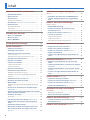 2
2
-
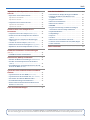 3
3
-
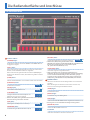 4
4
-
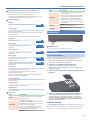 5
5
-
 6
6
-
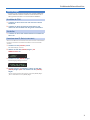 7
7
-
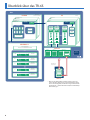 8
8
-
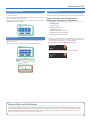 9
9
-
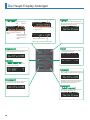 10
10
-
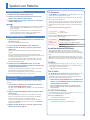 11
11
-
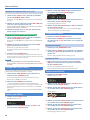 12
12
-
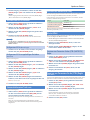 13
13
-
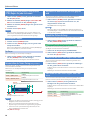 14
14
-
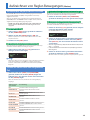 15
15
-
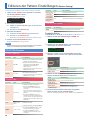 16
16
-
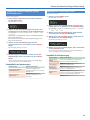 17
17
-
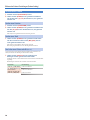 18
18
-
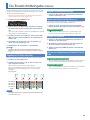 19
19
-
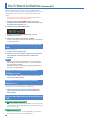 20
20
-
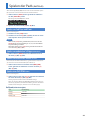 21
21
-
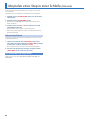 22
22
-
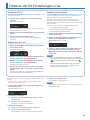 23
23
-
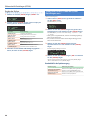 24
24
-
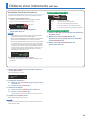 25
25
-
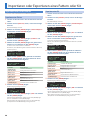 26
26
-
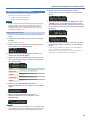 27
27
-
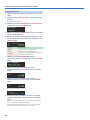 28
28
-
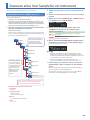 29
29
-
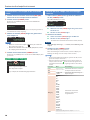 30
30
-
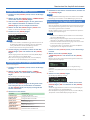 31
31
-
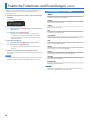 32
32
-
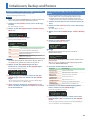 33
33
-
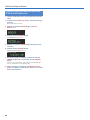 34
34
-
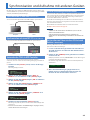 35
35
-
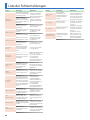 36
36
-
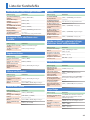 37
37
-
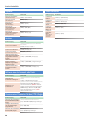 38
38
-
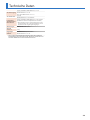 39
39
Verwandte Artikel
-
Roland TR-8S Bedienungsanleitung
-
Roland TR-06 Bedienungsanleitung
-
Roland TR-8 Bedienungsanleitung
-
Roland TB-3 Bedienungsanleitung
-
Roland SPD::ONE KICK Bedienungsanleitung
-
Roland TR-09 Bedienungsanleitung
-
Roland SP-404SX Bedienungsanleitung
-
Roland FA-06 Benutzerhandbuch
-
Roland FA-07 Benutzerhandbuch
-
Roland TR-8 Bedienungsanleitung